一.typora和picgo搭配gitee**实现笔记的照片同步以及主题实现
1.下载typora和picgo软件
1.picgo软件获取链接:百度网盘
链接:https://pan.baidu.com/s/1cQabMEivI7WZfcRFuhnryQ?pwd=1234
提取码:1234
在这里插入代码片
2.typora下载
https://typoraio.cn/
3.新建仓库为photograph
3.1点击新建仓库
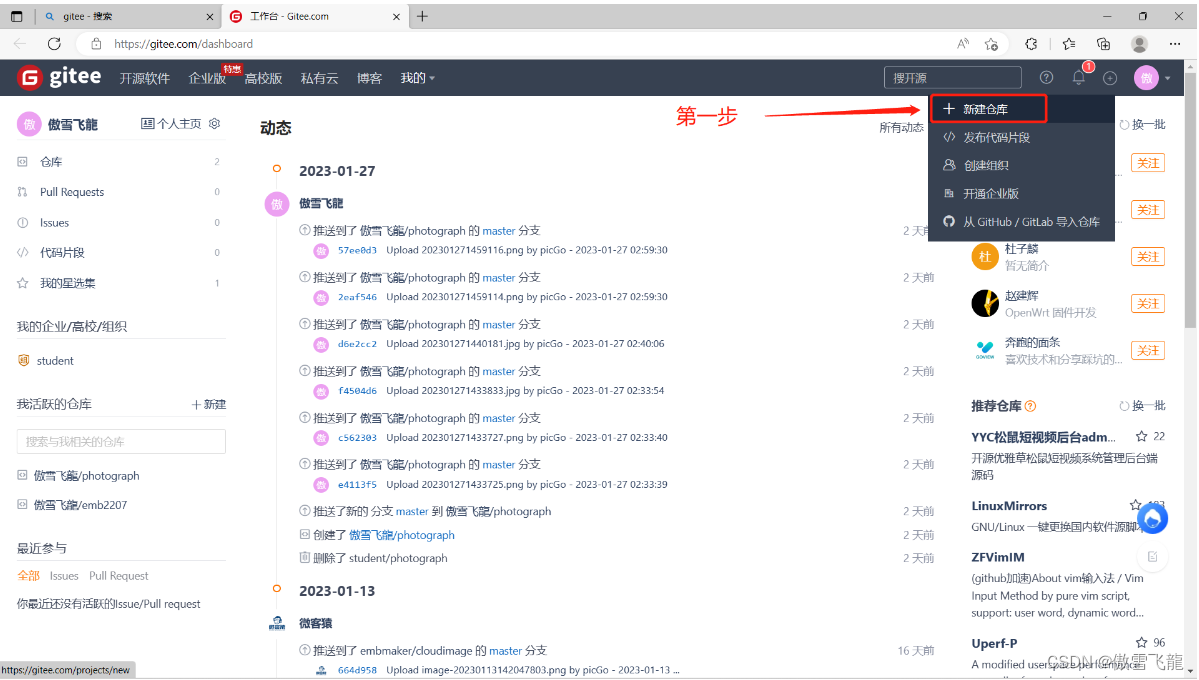
3.2填写仓库信息
第一步:仓库名为photograph
第二步:仓库介绍存放照片(方便以后查找,可以不写)
第三步:勾选初始化仓库方框
第四步:点击创建
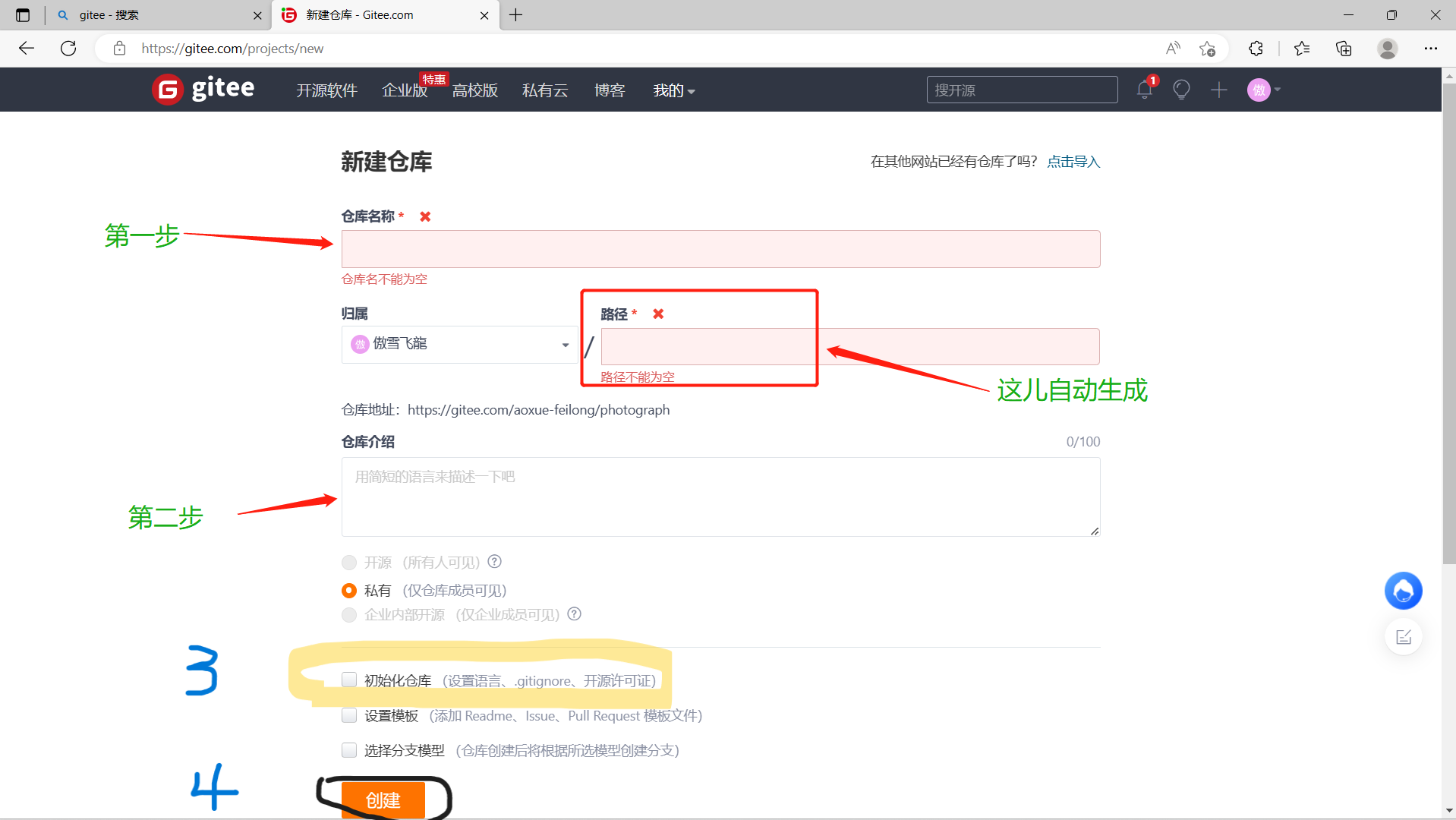
3.3设置仓库为开源,否则配置失败
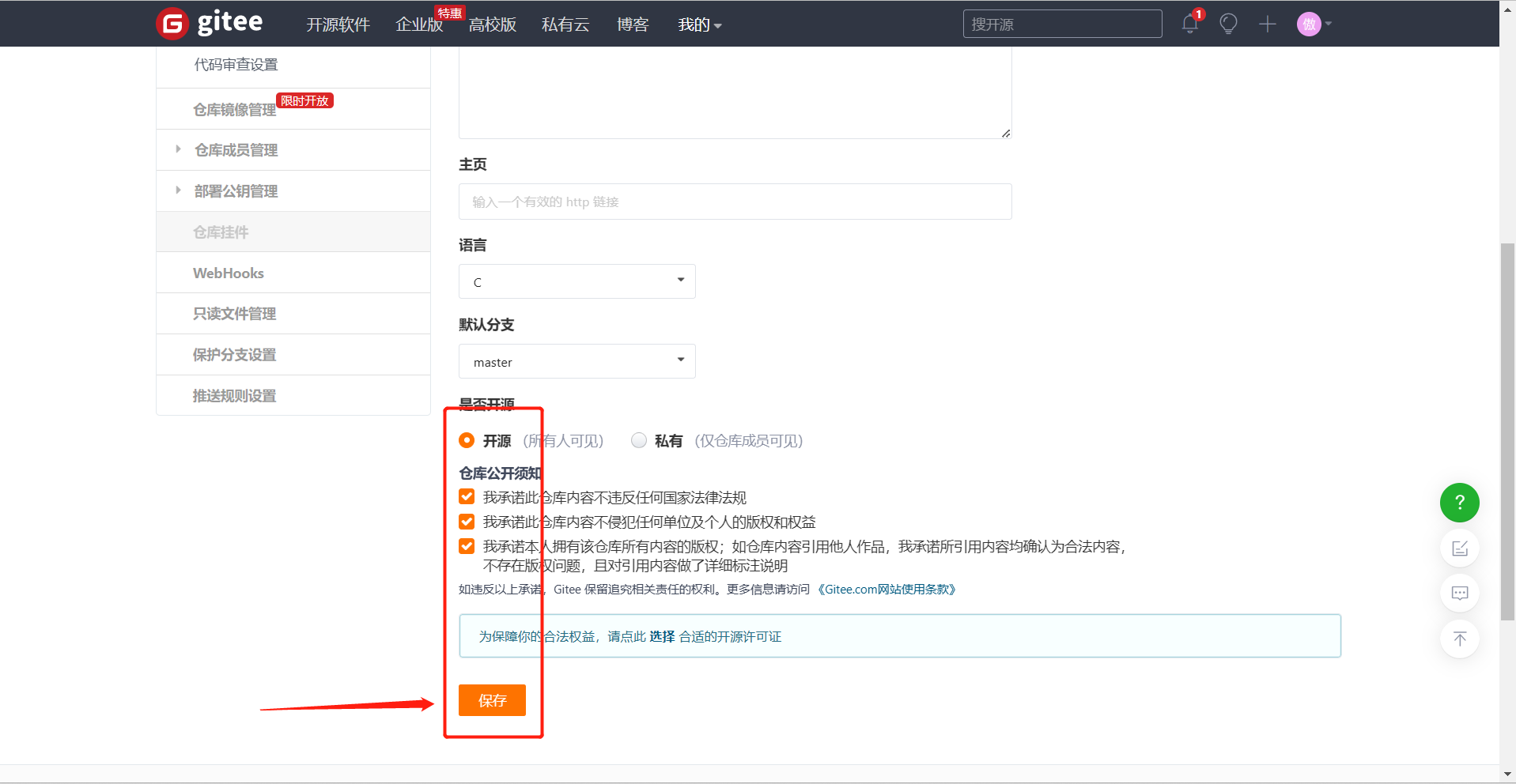
2.对typora进行设置
1.格式
2.图像
3.全局图像设置
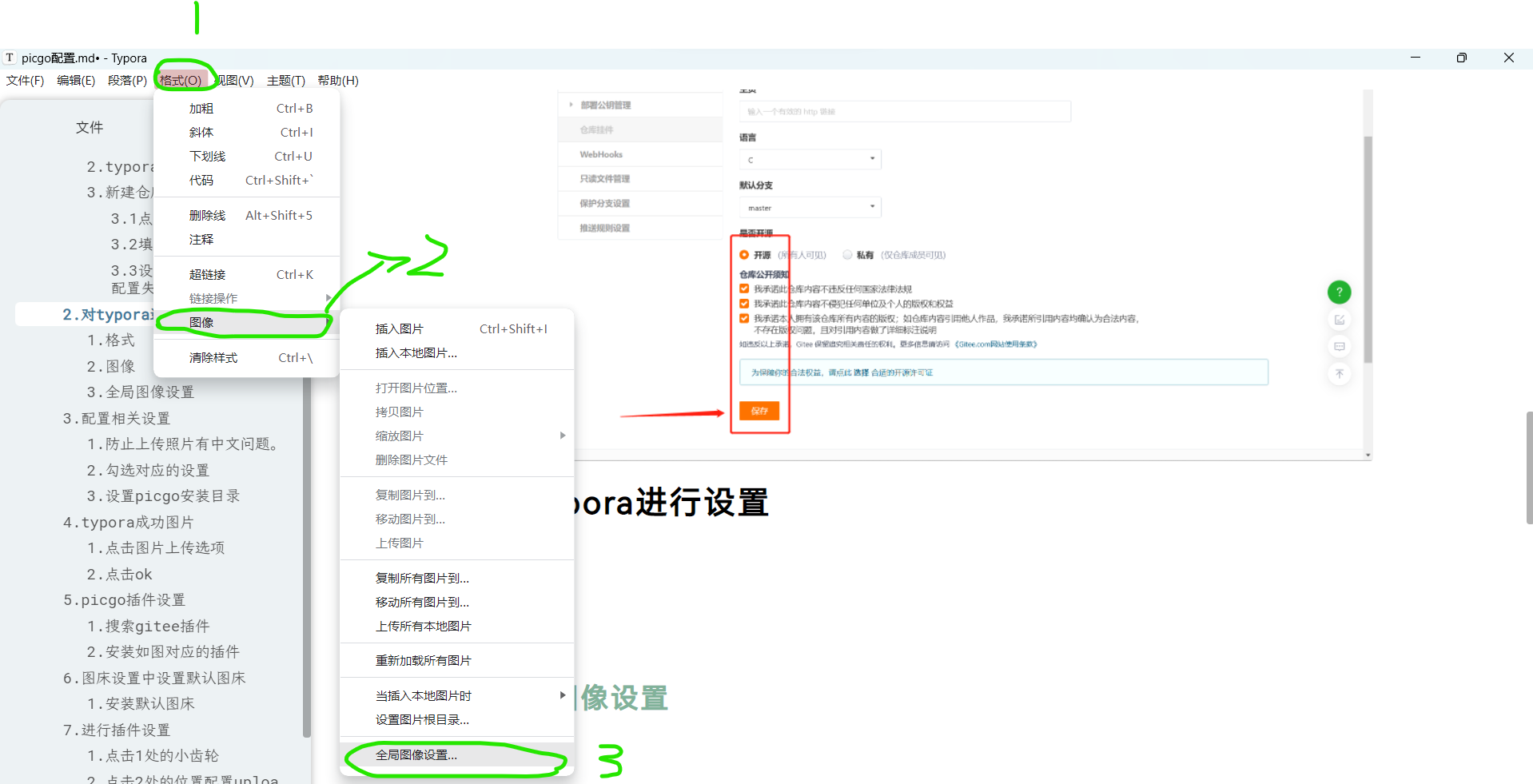
3.配置相关设置
1.防止上传照片有中文问题。
2.勾选对应的设置
3.设置picgo安装目录
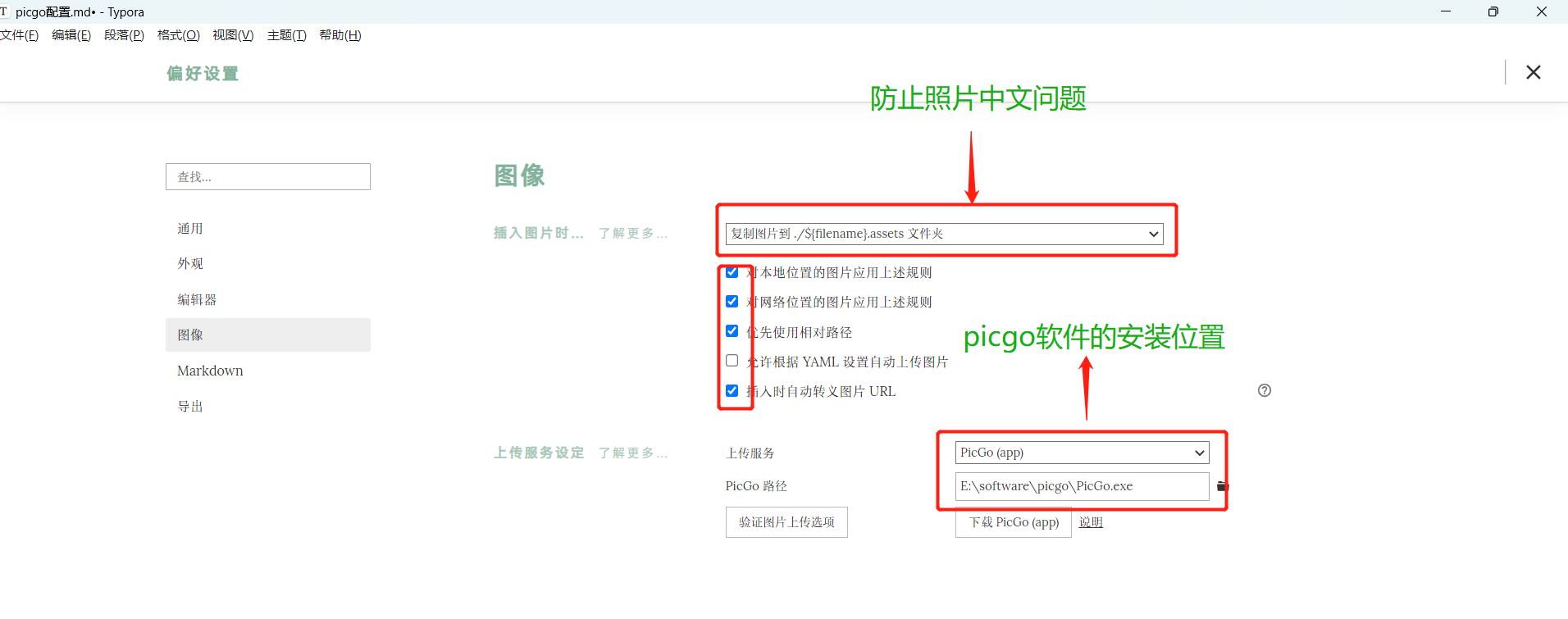
4.typora成功图片
1.点击图片上传选项
2.点击ok
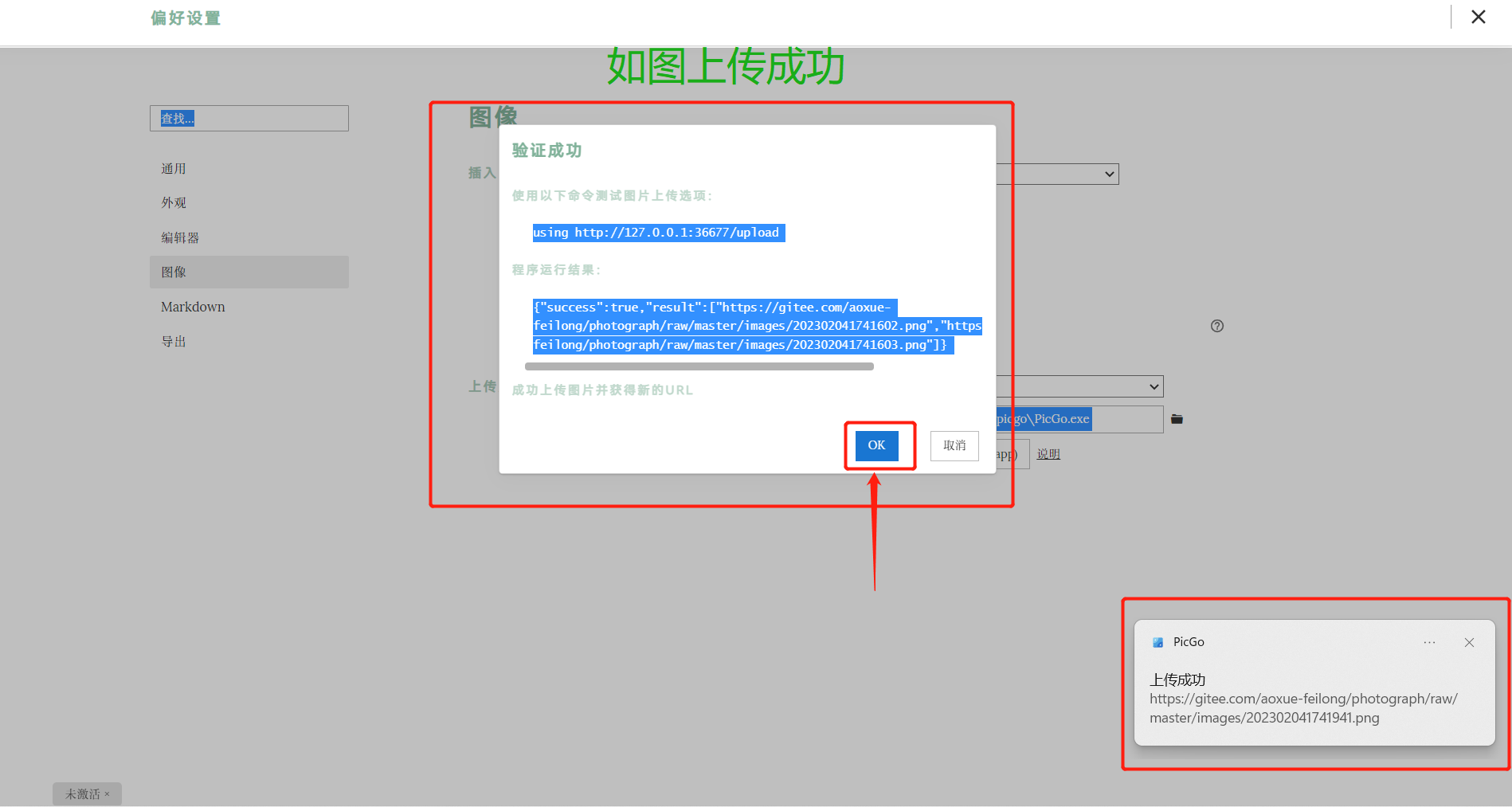
5.picgo插件设置
1.搜索gitee插件
2.安装如图对应的插件
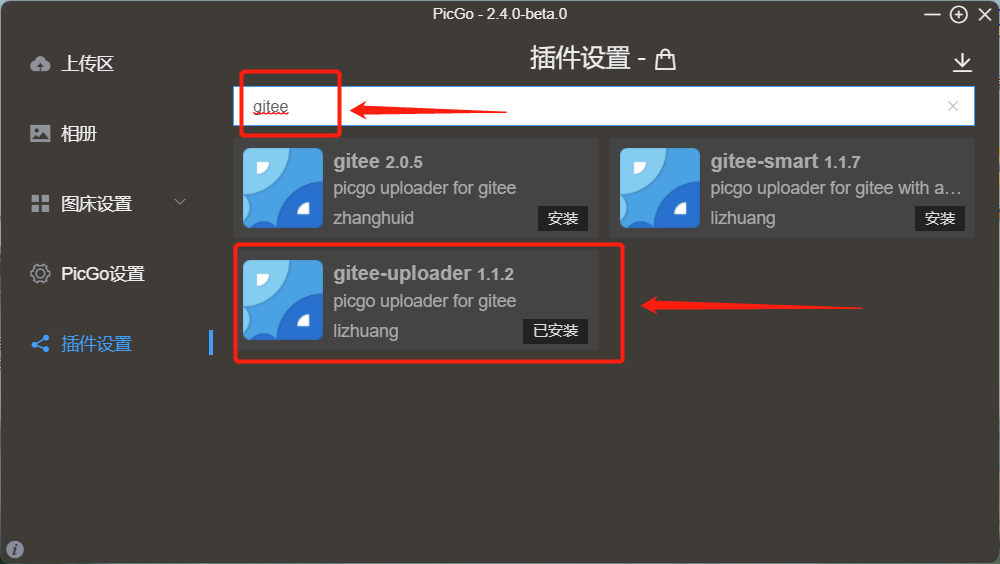
6.图床设置中设置默认图床
1.安装默认图床
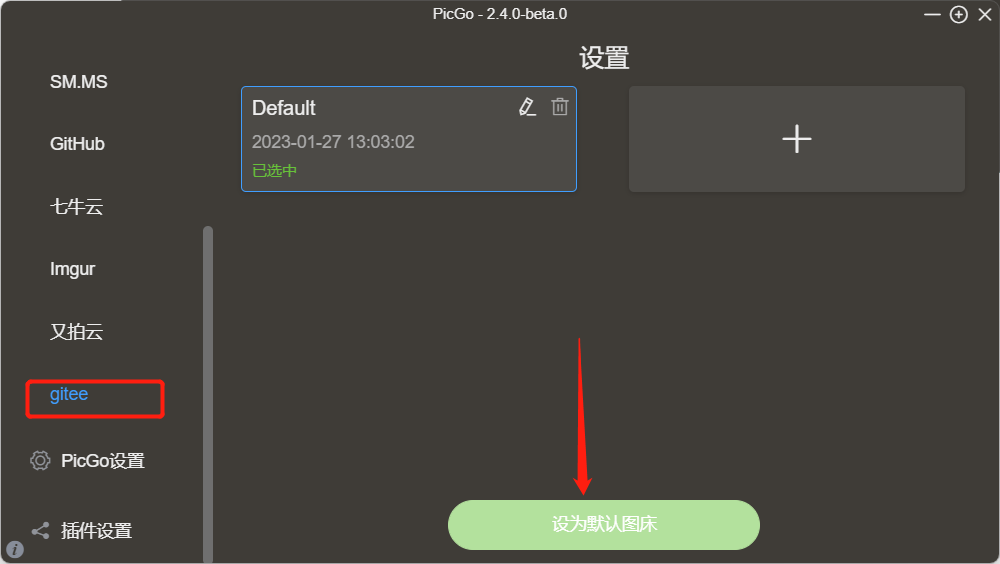
7.填写配置文件
1.repo:表示仓库地址书写形式如下:
(1)在gitee中选择相对应的仓库,点击管理,复制路径(下面的所有,两个方框里面的都要复制。这儿新建仓库,名字为photograph,)。
(2)https://gitee.com/aoxue-feilong/photograph。
(3)在repo里面填写https://gitee.com/后面的内容即可。
2.token:表示个人私有令牌。
(1)按下图第1.2步进行操作即可。
(2)设置后复制保存私人令牌,这个只会显示一次。
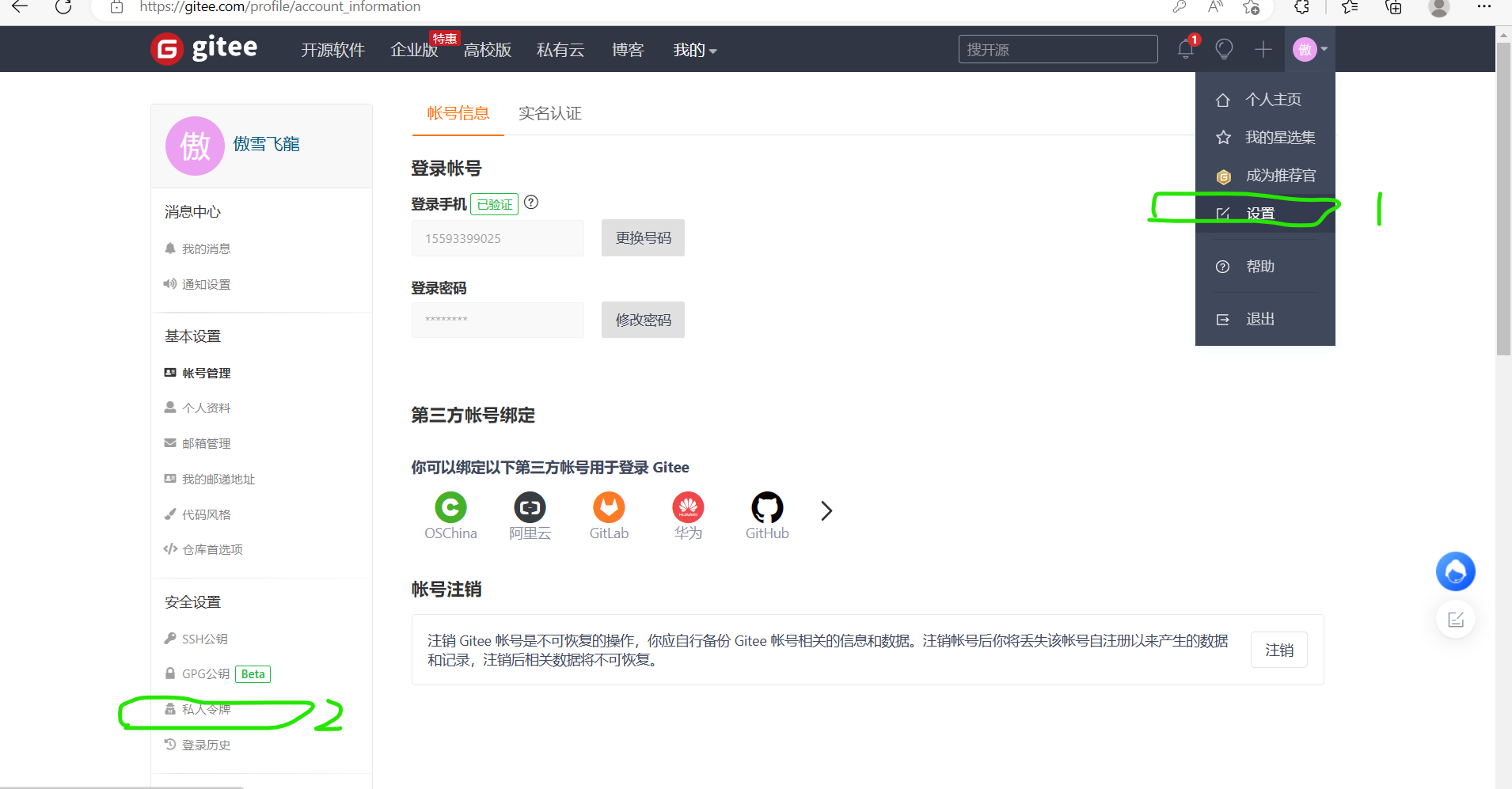
3.填写picgo配置文件
1.点击1处的小齿轮
2.点击2处的位置配置uploader-gitee
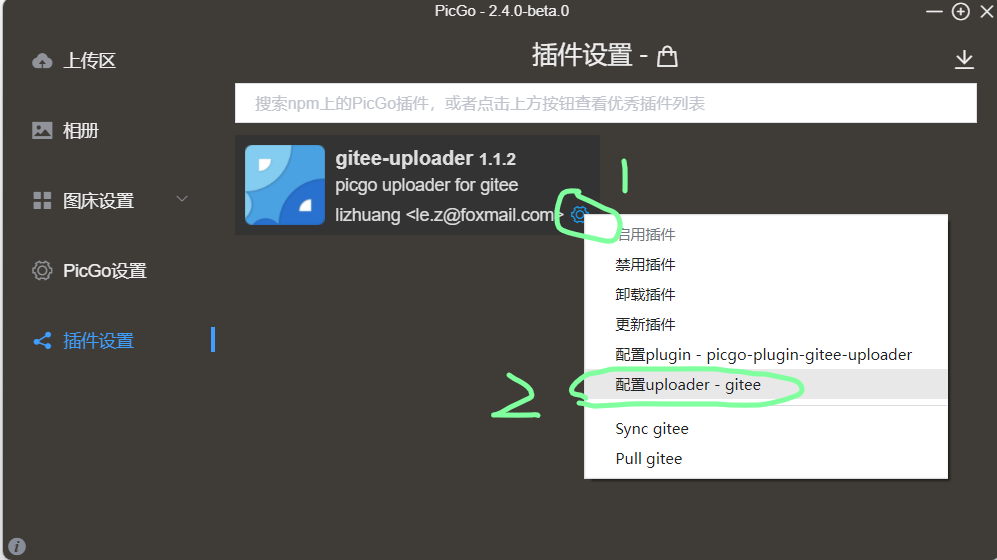
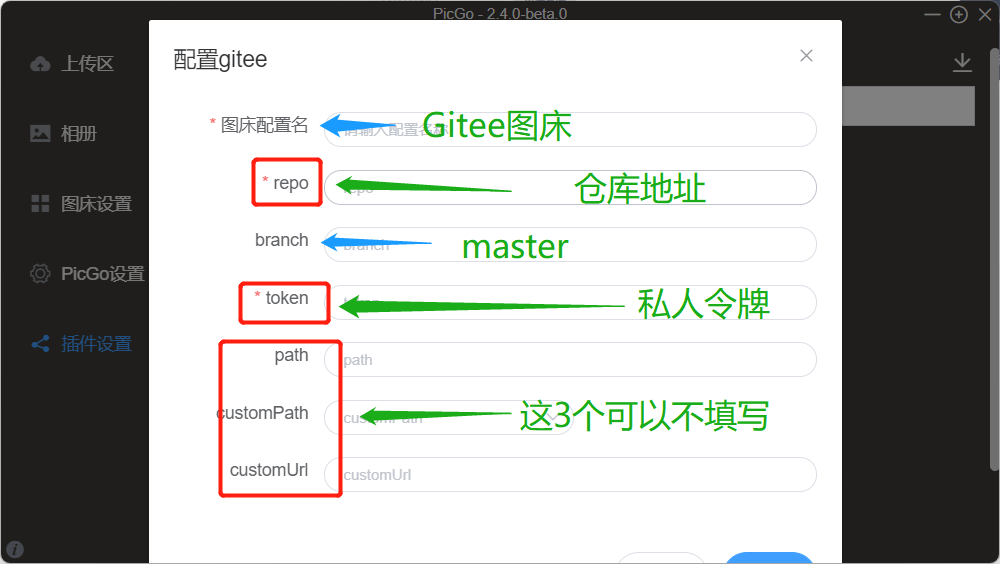
8.picgo配置文件填写成功
1.填写图床配置名:Gitee图床
2.repo:仓库地址:
3.branch:默认成master
4.token:个人私有令牌
5.剩余的可以不填
6.点击完成即可
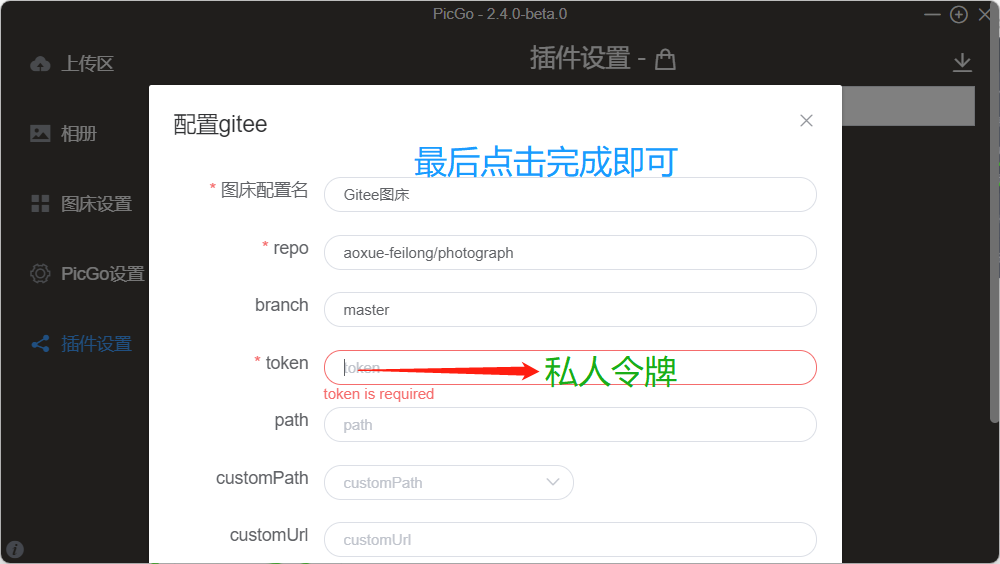
二.typora主题设置步骤
1.主题下载
1.进入typora软件官网
https://typoraio.cn/
2.点击主题
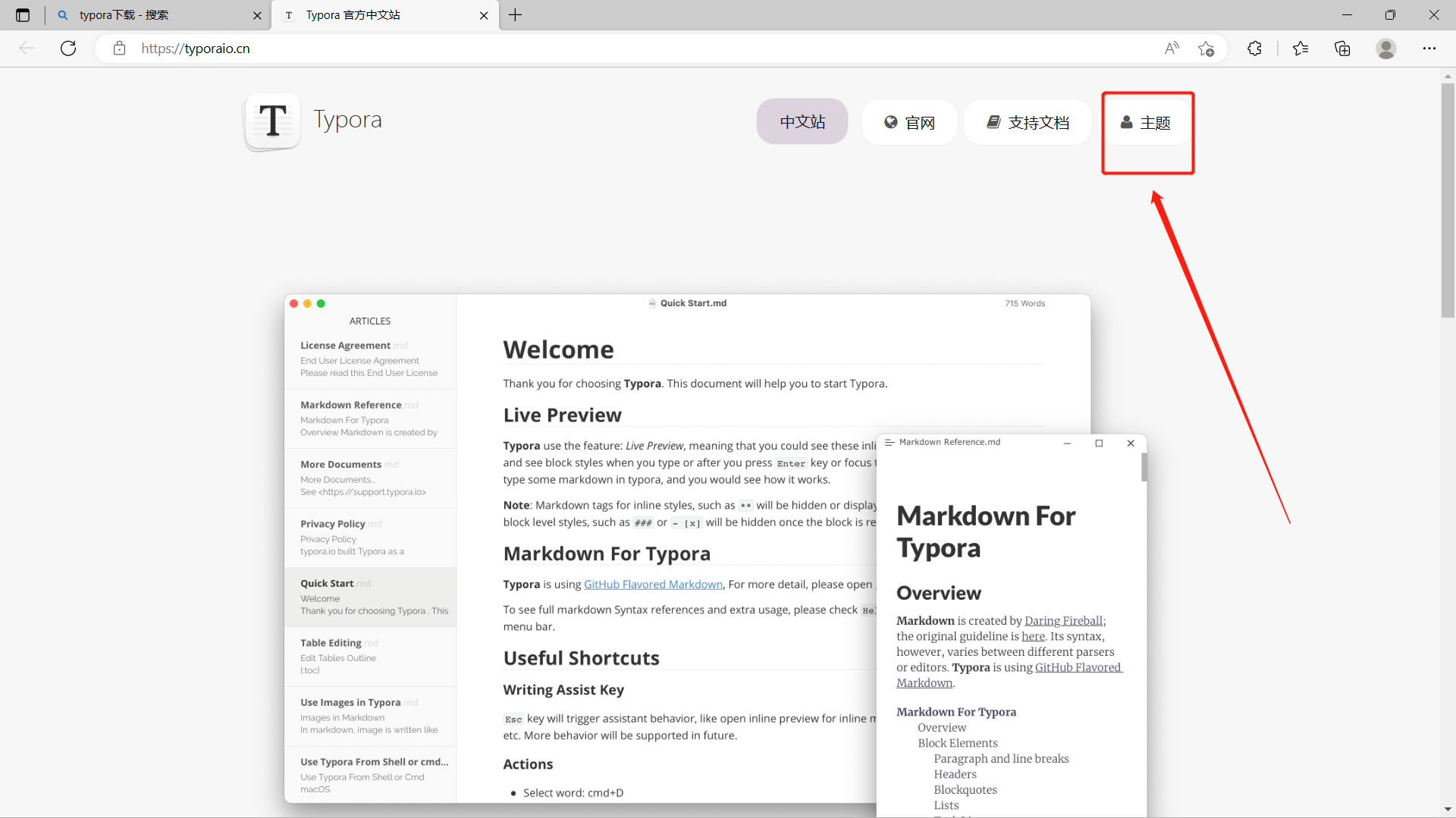
3.点击喜欢的主题,进行下载即可
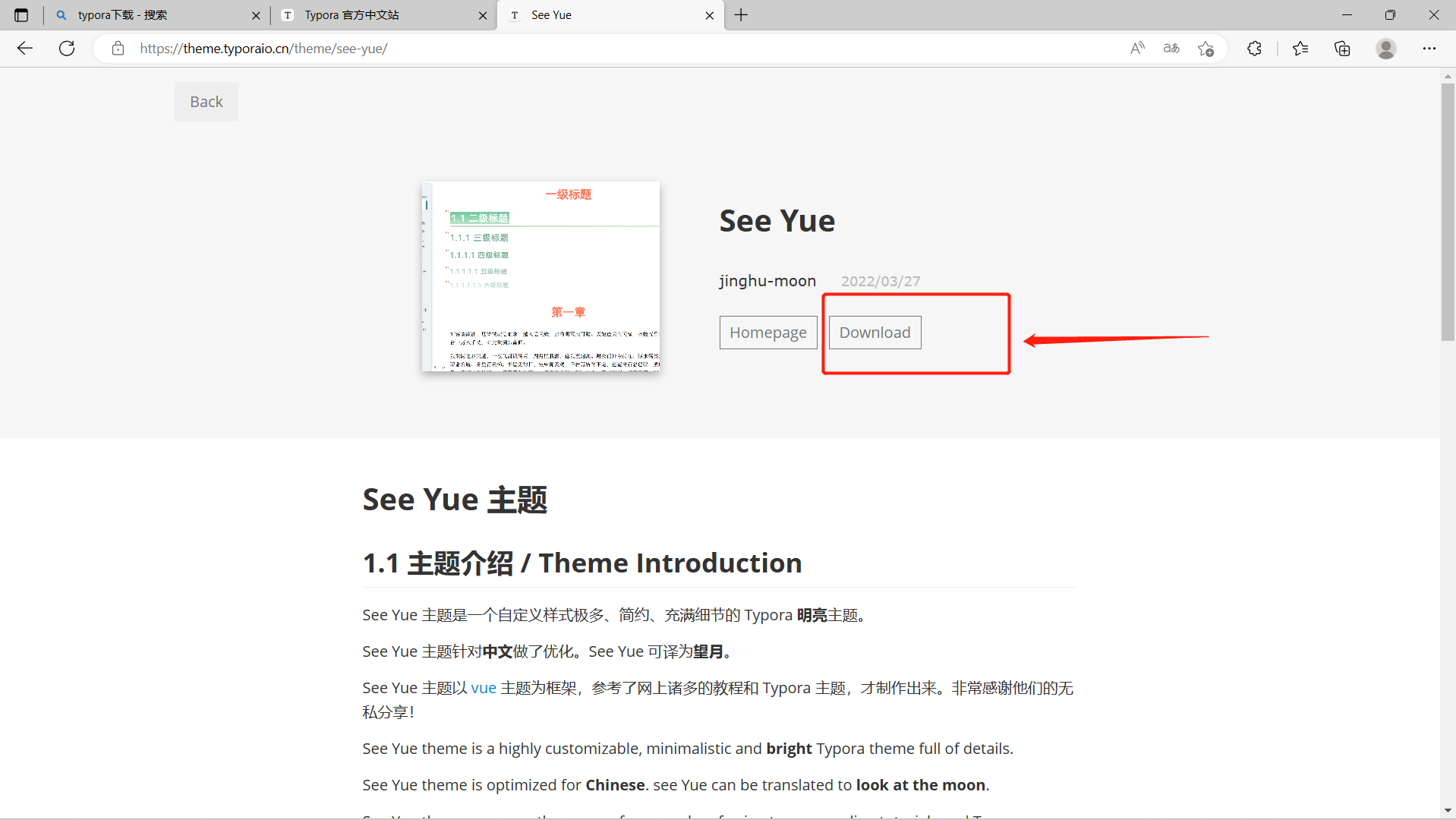
2.typora设置主题
1.将下载的主题安装包解压到typora软件安装目录下的themes
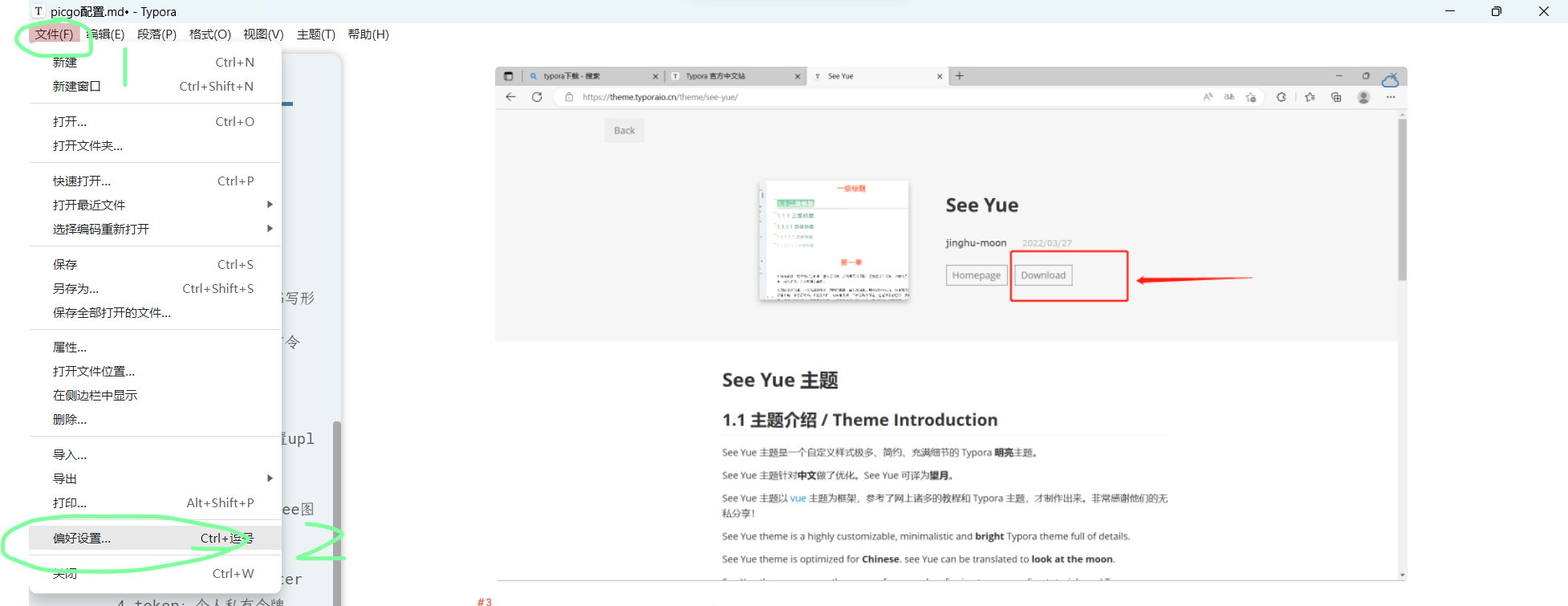
2.自动打开到typora软件安装目录下的themes
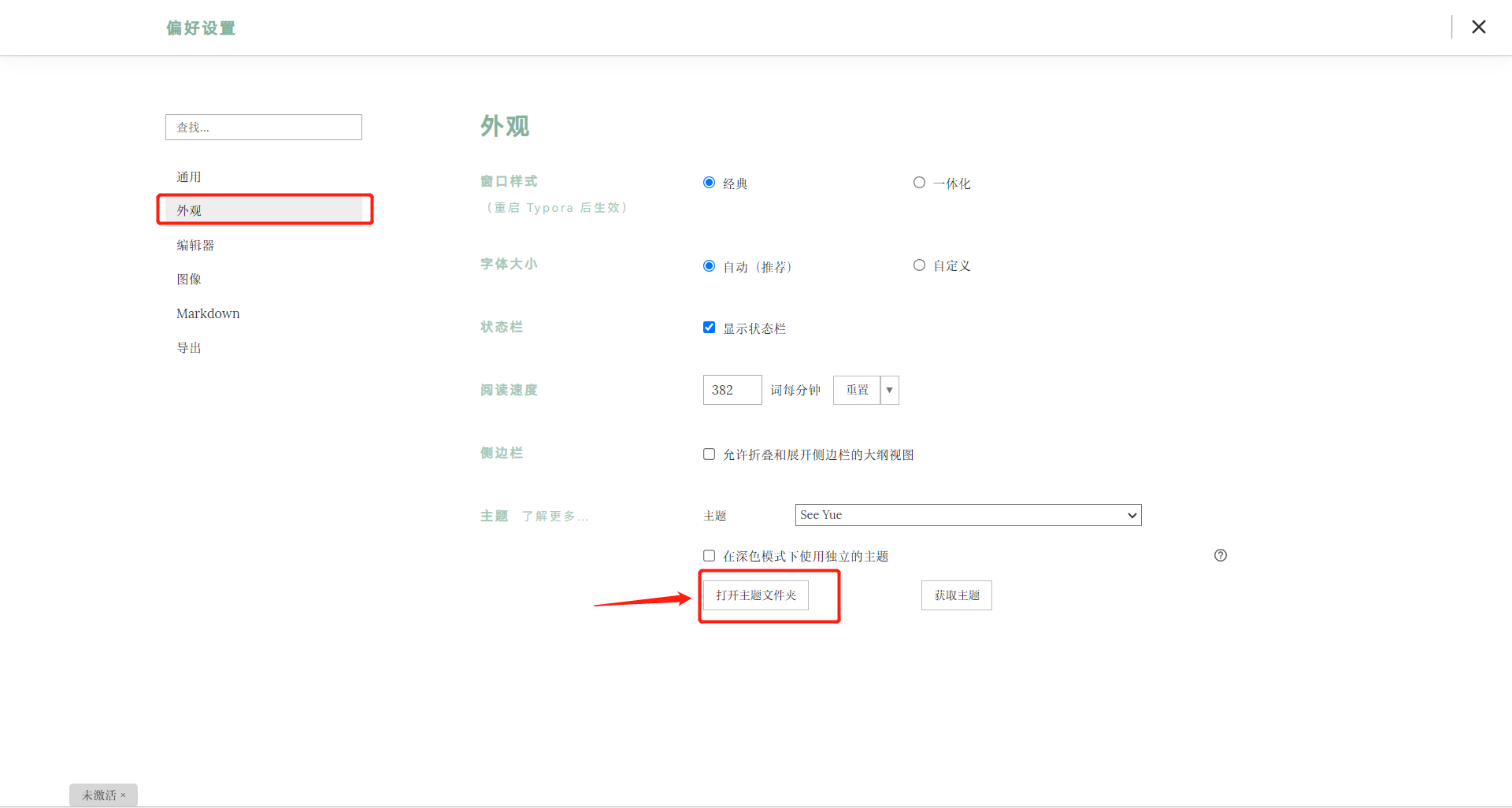
3.此时将下载的主题安装包解压放到这儿即可,解压完了如图所示。
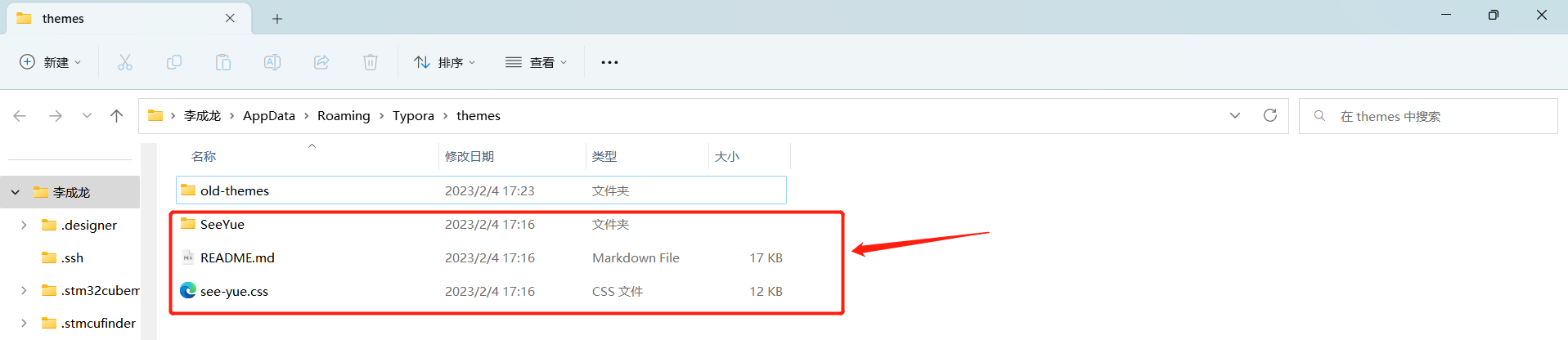
4.关闭typora软件,再重新打开。点击主题,选择see Yue 即可成功。
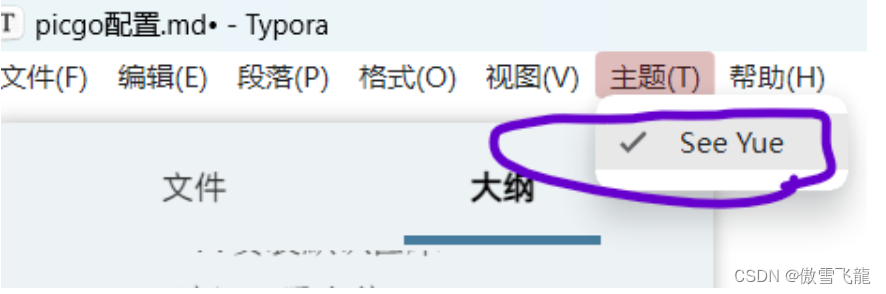





















 330
330











 被折叠的 条评论
为什么被折叠?
被折叠的 条评论
为什么被折叠?








